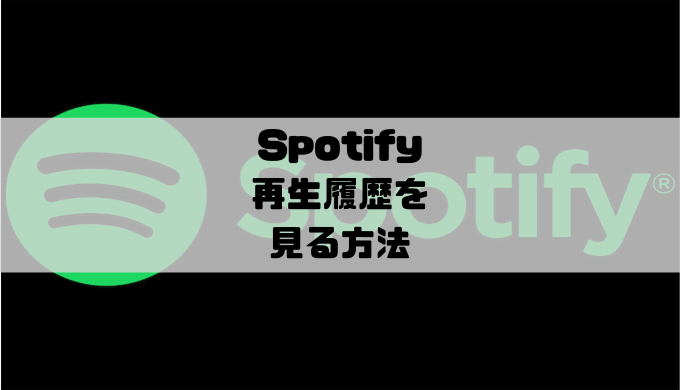Spotifyで適当に再生したプレイリストやおすすめされた曲を探す際、再生履歴(視聴履歴)を確認したいことがあります。
しかし、Spotifyのスマホアプリでは再生待ちの曲は見れるのですが、再生履歴は確認できません。
Spotifyでは再生履歴を見るにはデスクトップアプリを使う必要があります。
ここでは、Spotifyで再生履歴を見る方法について解説していきます。また、スマホアプリでも一応、「最近再生した項目」として見ることも可能なので合わせて紹介します。
Spotifyの再生履歴
Spotifyの再生履歴は自動で作成される「メイド・フォー・ユー」や「Daily Mix」などに使われています。
また、履歴は最大50曲までしか見ることができません。
そのため、あの曲なんだっけと探す時には履歴から削除されている可能性もあるので、なるべく気に入った曲はプレイリストに追加するようにしましょう!
再生履歴を見る方法
PCで利用できるデスクトップアプリを起動します。
まだインストールしていない人は公式サイトからDLしましょう。
アプリを起動したら「次に再生」をクリック
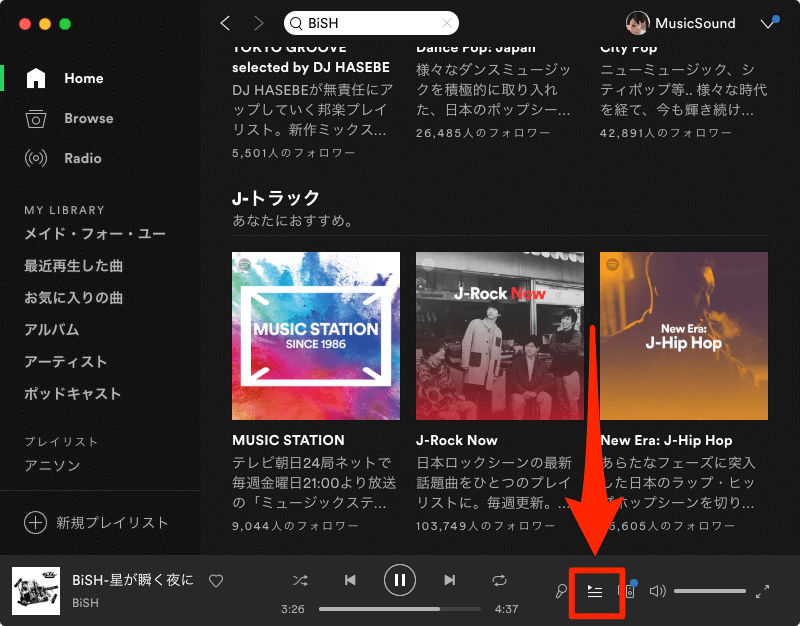
「履歴」をクリック
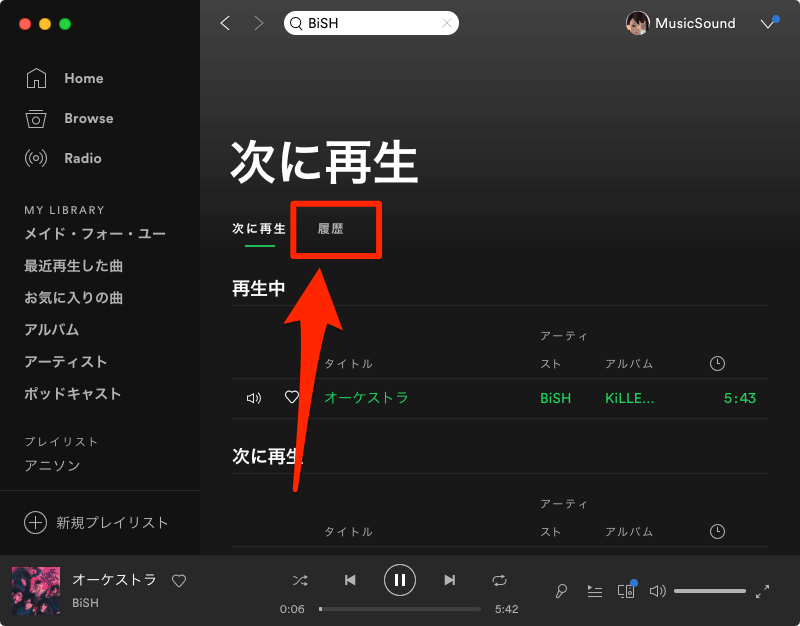
以上が再生履歴を見る方法になります。
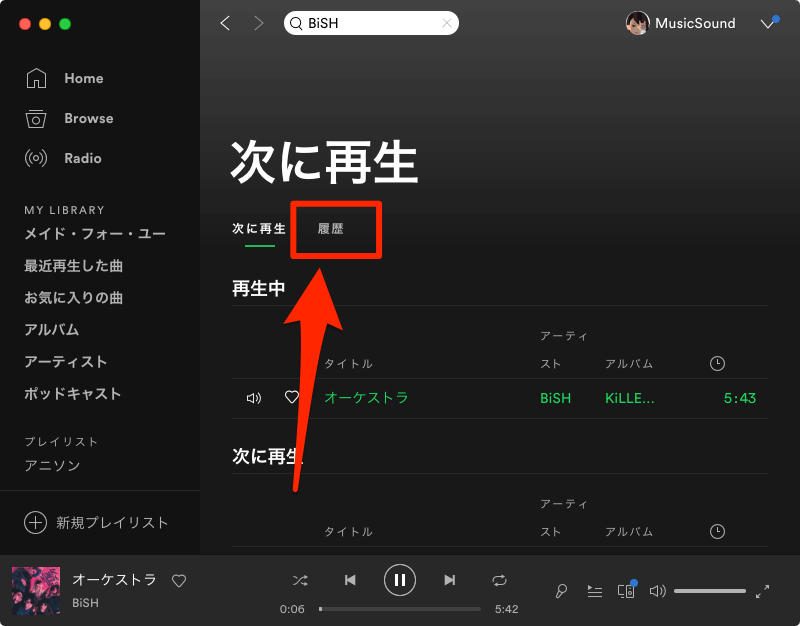
履歴からお気に入りに保存やアーティストに移動などの操作は可能ですが、現在は履歴の削除はできません。
スマホで最近再生した項目を見る
適当にプレイリストをタップして「曲を追加」をタップ
※最近再生した項目を見る為に専用の空プレイリストを作るのもいいと思います。
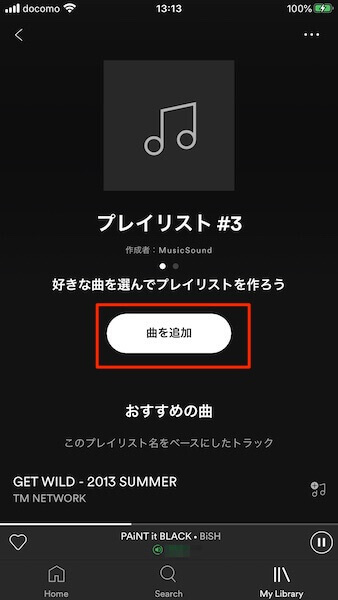
「おすすめの曲」が表示されるので一番右の画面までスライドすると「最近再生した項目」が見れる
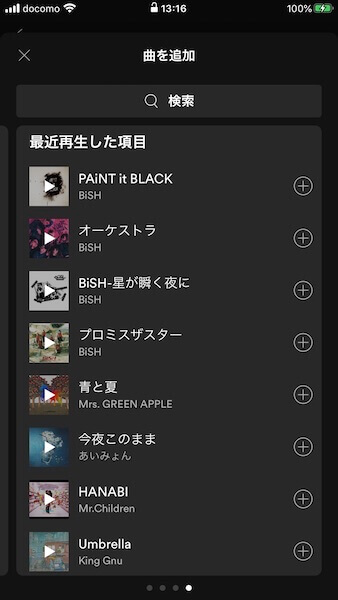
試し聴きとプレイリストに追加しか操作はできませんが、前聞いたあの曲なんだっけ?といった時には十分使えます。